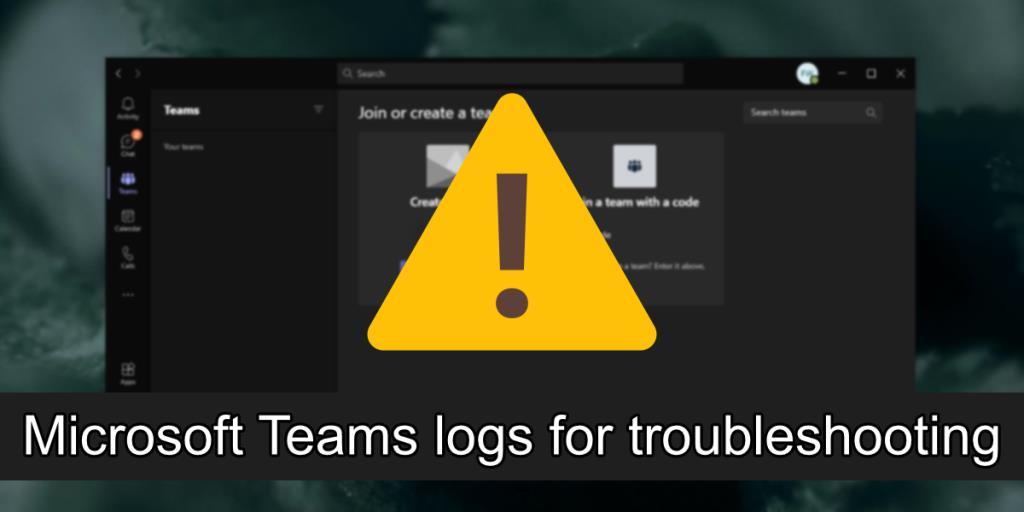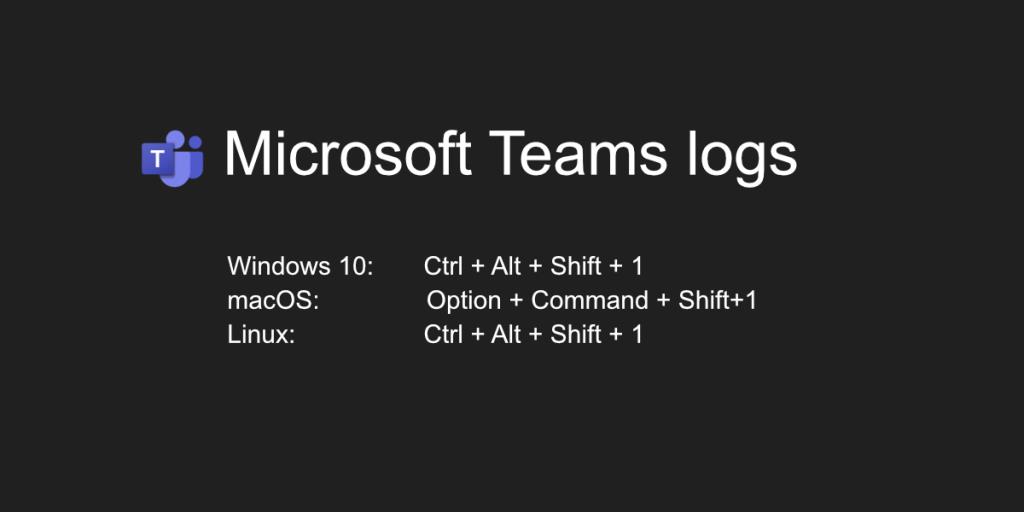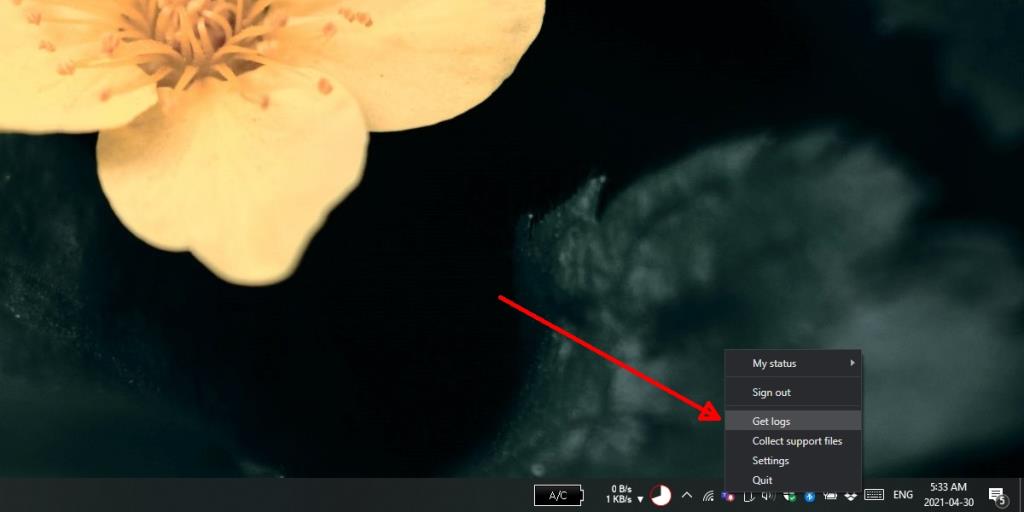Microsoft Teams bireysel olarak kullanılabilir, ancak gündelik konuşmaları kolaylaştıran türden bir uygulama değildir. İletişim kurabileceğiniz ağ veya insan grubu açısından kurulacak çok fazla şey var. Bu nedenle, çoğu durumda Microsoft Teams, kullanıcıların hepsinin aynı ağın parçası olduğu, şirket tarafından verilen bir lisans altında çalıştırılır.
Herhangi bir uygulamada olduğu gibi, Microsoft Teams'in de zaman zaman sorunlarla karşılaştığı bilinmektedir. Bu sorunlar olabilir oturum açtıktan ilgili , dosya paylaşımı, arama yapmak, bir toplantıda mikrofon veya kamera kullanarak , daha .
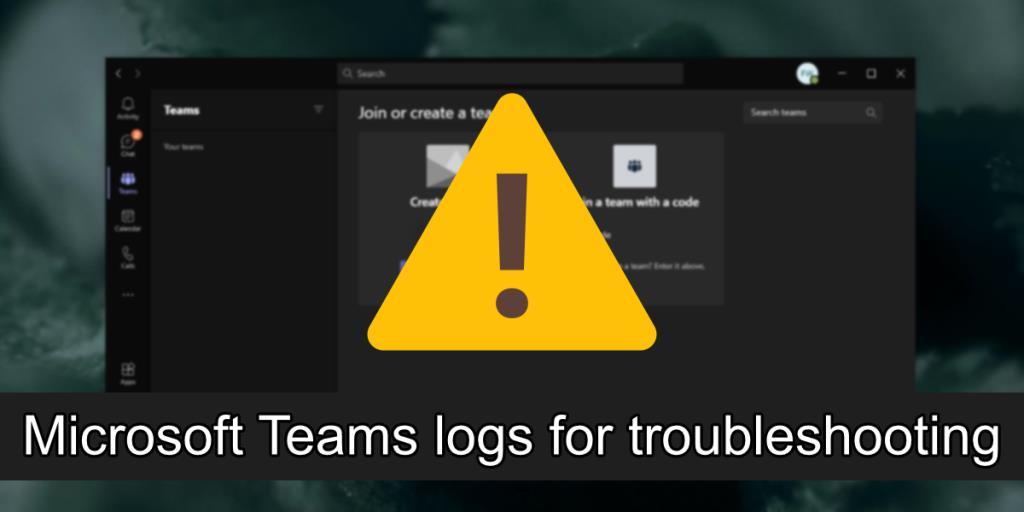
Microsoft Teams günlükleri
Günlük dosyaları, bir uygulama veya işletim sistemiyle ilgili karmaşık sorunları giderirken genellikle önemli bir araçtır. Microsoft Teams zaman zaman sorunlarla karşılaşıyor ve çoğu için kolay düzeltmeler var. Bununla birlikte, çözülmeyen sorunlar için sonuçta uygulama için günlükler oluşturmanız gerekebilir.
1. Microsoft Teams günlükleri oluşturun – klavye kısayolu
Microsoft Teams günlükleri için günlükler oluşturmak kolaydır ve sıfır teknik bilgiye sahip bir son kullanıcı bunu yapabilir.
- Microsoft Teams'i açın .
- Uygulamanın bir hatayla karşılaşana kadar çalışmasına izin verin .
- İşletim sisteminizin kısayolunu kullanarak bir günlük dosyası oluşturun (aşağıya bakın).
- Windows 10 için Microsoft Teams günlüğü: Ctrl + Alt + Shift + 1
- macOS için Microsoft Teams günlükleri: Option + Command + Shift+1
- Linux için Microsoft Teams günlükleri: Ctrl + Alt + Shift + 1
- Dosya İndirme klasörüne kaydedilecek ve bunun için bir masaüstü bildirimi görür.
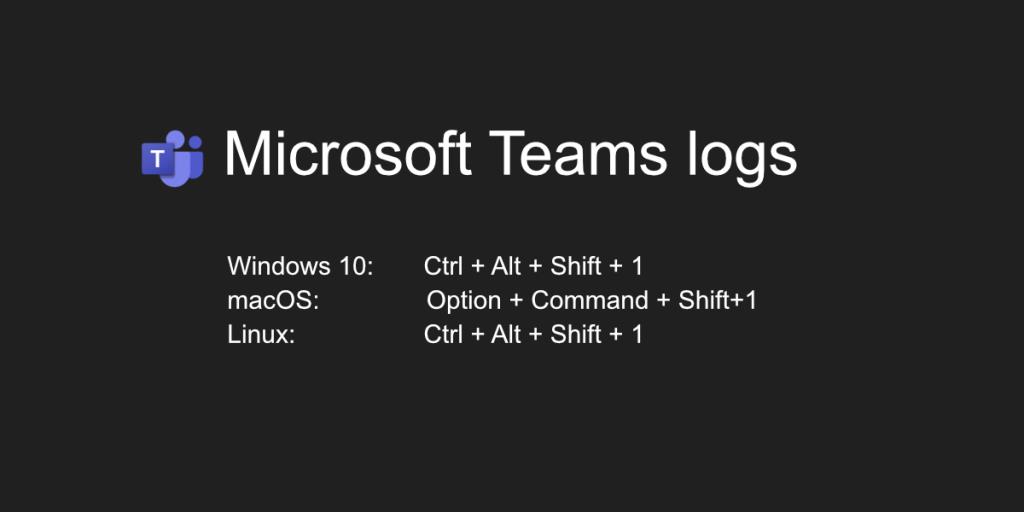
2. Microsoft Teams günlükleri oluşturun – sistem tepsisi simgesi
Microsoft Teams günlükleri oluşturmak için kullanabileceğiniz ikinci bir yöntem vardır. Bu yöntem Windows 10'da çalışır ve macOS ve Linux'ta da çalışabilir.
- Sistem tepsisindeki (veya menü çubuğundaki) Microsoft Teams simgesine sağ tıklayın .
- Menüden Günlükleri al'ı seçin.
- Yeni bir Not Defteri dosyası açılacak ve günlük girişleriyle doldurulacaktır.
- Dosya 'yı kaydet.
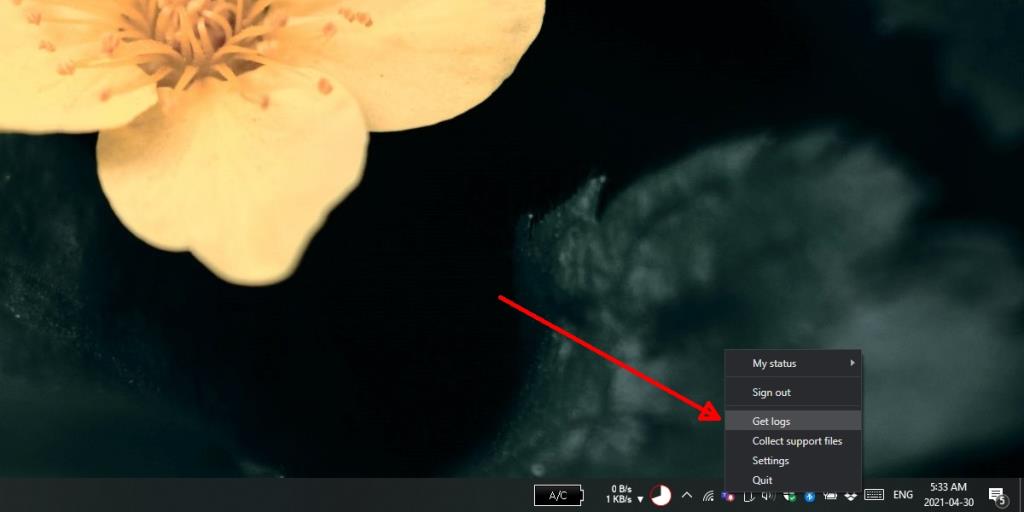
Diğer Microsoft Teams günlükleri
Yukarıdaki yöntem kullanılarak oluşturulan günlüklere Hata Ayıklama günlükleri denir ve genel olarak sorun giderme için kullanışlıdır. Microsoft Teams, başka bir günlük türü daha tutar; Medya günlükleri.
On Windows 10'a, medya günlükleri kaydedilir aşağıdaki konumlardan birine:
- %appdata%\Microsoft\Teams\media-stack\*.blog
- %appdata%\Microsoft\Teams\skylib\*.blog
- %appdata%\Microsoft\Teams\media-stack\*.etl
On MacOS, medya günlükleri kaydedilir aşağıdaki konumlardan birine:
- ~/Library/Application Support/Microsoft/Teams/media-stack/*.blog
- ~/Library/Application Support/Microsoft/Teams/skylib/*.blog
On Linux, medya günlükleri kaydedilir aşağıdaki konumlardan birine:
- ~/.config/Microsoft/Microsoft Teams/media-stack/*.blog
- ~/.config/Microsoft/Microsoft Teams/skylib/*.blog
Çözüm
Microsoft Teams için bir günlük dosyası, son kullanıcılar için pek bir anlam ifade etmeyecektir, ancak uygulamada sorun gidermenize yardımcı olmaya çalışan herkes için son derece yararlı olabilir. Sorun giderme uzaktan gerçekleşiyorsa, günlük dosyası, uygulamanın çalışmasını neyin engelleyebileceği konusunda değerli bilgiler sağlayabilir.